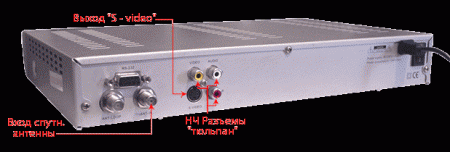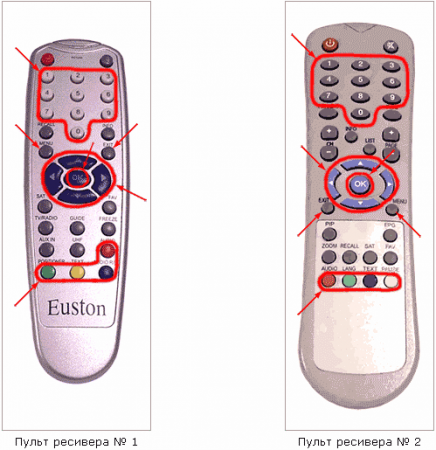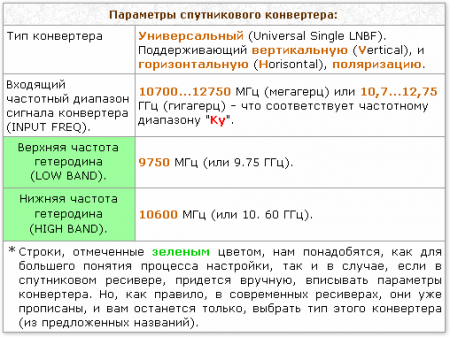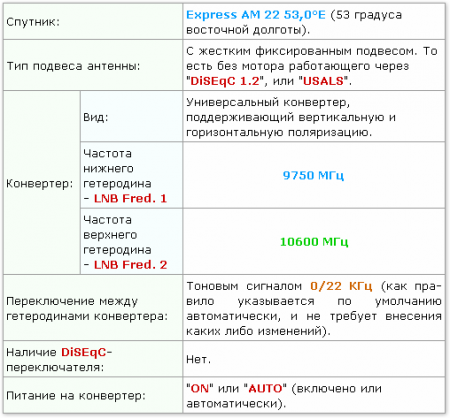Настройка спутникового ресивера, краткое ознакомление.
К сожалению, написать общую инструкцию, по настройке спутниковых ресиверов данного класса, невозможно не теоретически, ни тем более, практически (здесь имеются в виду, не профессиональные спутниковые ресиверы). Поэтому буду полагаться опять же только на свой опыт, приобретенный при их настройке.
За пример возьму два спутниковых ресивера, предназначенные для приема открытых каналов, упоминавшийся ранее спутниковый FTA ресивер "Euston 2005" (в дальнейшем ресивер №1).

Спутниковый ресивер №1
И тоже FTA ресивер, "Sky Way 6000" (в дальнейшем №2), и постараюсь, как можно больше обобщить эту информацию для настройки подобных приемников (поддерживающих меню на русском языке).

Спутниковый ресивер №2
Для простоты понимания, здесь будет описываться настройка только на прием открытых каналов. Прием будет осуществляться, на универсальный спутниковый конвертер Ku диапазона, поддерживающий горизонтальную (H - Horisontal), и вертикальную (V - Vertical), поляризацию.
Для начала, полистайте инструкцию к ресиверу. Искренне сожалею, если она будет не на русском языке, это несколько осложнит предстоящую Вам настройку спутниковой антенны, но думаю, и с этим можно разобратся.
Далее, ознакомьтесь с задней панелью разъемов, как я уже упоминал, все основные разъемы на спутниковых ресиверах являются определенным стандартом, а значит, имеют такой же вид и размеры, разница будет лишь в их количестве, назначении, ну и месторасположении. На одних ресиверах, их будет больше, на других меньше. Вот к примеру, перечисленные выше спутниковые приемники, имеют так же некоторые различия:
У ресивера №1, вход спутниковой антенны (LNB IN), находится с левой стороны, а проходной вход (LOOP OUT), справа, у №2 наоборот. В моей практике были случаи, когда некоторые пользователи путали эти два разъема. И тут звонят... так мол, и так, наверно что-то нажал и сломал ресивер, что мне делать... придешь, улыбнешься, перевинтишь коннектор на правильное место, и все начинает работать. Так что, здесь будьте внимательны.
Как хорошо видно, на приведенных ниже фотографиях, у ресивера №1 (фото 1), больше выходов чем у ресивера №2 (фото 2), тем более если учесть что у первого есть "ВЧ модулятор", что позволяет его подключить практически к любому одному, или более телевизорам, у которых, к примеру, есть только антенный вход, принимающий сигнал в ДМВ диапазоне, этим самым, делая его более удобнее.
Так же, различием этих двух ресиверов, будет то, что у первого есть выход звука в цифровом формате, "Digital Audio", а у второго его нет, но присутствует более качественный выход видео, "S-video". Естественно, присутствие, этих, скажем так, специализированных выходов, предполагает наличие дополнительного оборудования. У одного, к спутниковому ресиверу, надо приобретать усилитель звука, который, поддерживает цифровой формат. У другого, в телевизоре который используется с этим ресивером, должна быть поддержка разъема "S-video", что пока есть не у всех телеприемников.
Раз уже я рассматриваю разность этих двух спутниковых ресиверов, то немного отвлекусь, сказав, что более существенным отличием, чем поддержка дополнительных выходов, будет являться разная чувствительность к приему спутникового сигнала.
При просмотре телепрограмм ресивером №1, в дождливую погоду, наблюдалось постоянное замирание картинки, тогда как, в таких же условиях, у ресивера №2, этого замирания не было вообще.
После осмотра задней панели ресивера, ознакомьтесь с клавишами управления на дистанционном пульте. Конечно, у каждого ресивера, имеется свой оригинальный пульт, и его конфигурация зависит напрямую от поддерживаемых его ресивером всевозможных функций. Но, заводы-изготовители, стараются все-таки придерживаться каких то стандартов. Поэтому, некоторые группы кнопок, практически одинаковы (или, в крайнем случае, сильно похожи). Для примера, взгляните на приведенные фотографии (Фото 3 и Фото 4).
Сравнение пультов от двух разных спутниковых ресиверов
Как обычно, для настройки спутниковых ресиверов такого класса, используются следующий стандартный набор кнопок (конечно же, могут быть исключения):
Группа кнопок с цифрами, от "0" до "9" - Для вызова "теле-", "радио-" каналов, которым присвоена определенная нумерация. А так же, для ввода числовых параметров конвертера, и транспондеров заданного спутника.
Кнопка "MENU" - Для входа в меню различных настроек спутникового ресивера. Может быть многофункциональной. Например, в ресивере №1, если Вы находитесь в меню настройки спутниковой антенны или настройки транспондеров, при ее нажатии, выходит подменю дополнительных команд. В ресивере №2, использовалась как вход, так и возврат на предыдущее меню.
Кнопка "EXIT" - Возврат на предыдущее меню. В некоторых ресиверах, при ее нажатии, происходил полный выход из меню настроек (здесь будьте внимательны, введенные вами данные, могут не сохранится).
Группа кнопок со стрелками - У этих кнопок обычно два назначения. Первое назначение, они могут использоваться как "громкость" (клавиши влево и вправо), и как "переключение каналов" (клавиши вверх и вниз). Второе назначение, навигация по меню настроек, выражаясь проще, позволяют легко и удобно по нему бродить.
Кнопка "OK" - Используется как вход, подтверждение, ввод. По принципу работы, похожа на клавишу Enter, как на клавиатуре вашего компьютера.
Группа цветных кнопок (красная, зеленая, желтая, синяя) - Эти кнопки, в каждом подменю, могут принимать разное значение. Как правило, на экране, для каждой клавиши, всегда присутствует подсказка. В некоторых подменю приемника, могут не работать.
Попробуйте самостоятельно, руководствуясь прилагаемой инструкцией к ресиверу, побродить по основному меню и подменю, пока хотя бы просто для ознакомления.
Подключение спутникового ресивера - подключение ресивера к телевизору.
Подключите ваш спутниковый ресивер, у примеру, на тот телевизор, который Вы будете использовать при просмотре спутниковых телеканалов.
Сам телевизор, желательно должен быть цветной, иначе Вы будете путаться в подсказках для красной, зеленой, желтой и синей кнопок. При подключении, проще использовать НЧ (низкочастотный) "аудио/видео" кабель. Так как, первая настройка спутникового ресивера, является только предварительной, и она необходима, для корректировки нашей спутниковой антенны, соединение сделать можно только кабелем видео. В звуке у нас пока нет необходимости (по первому разу, телевизор нам нужен будет, только для отображения информации о уровне и качестве сигнала).
Соединяем наш низкочастотный кабель (Фото 5), с входом Видео (Video IN - видео вход) на телевизоре (Фото 6), и с таким же разъемом, только выходом (Video OUT - видео выход), на ресивере (Фото 7).

Можете, конечно, подключить еще и аудио сигнал, но звука сейчас, все равно не будет, так как первоначальную настройку ресивера мы будем делать без подключенной спутниковой антенны. Ниже я даю пояснение по подключению и видео и звука, так сказать на будущее.
Если ваш телевизор имеет только один аудио вход (моно), то Вам понадобится двухштырьковый кабель, первый для видео, второй для звука (Фото 8), а если в телеприемнике стоит стерео усилитель, то трех штырьковый кабель (Фото 9), первый - видео, второй - правый канал звука (R), и третий - левый канал звука (L).

Подключение спутникового ресивера кабелем ТЮЛЬПАН
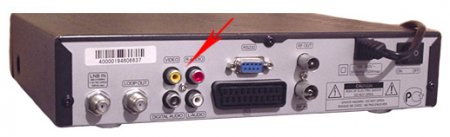
НЧ кабель, для подключения к телевизору по низкочастотному входу.


НЧ кабель, для подключения к телевизору по низкочастотному входу.


Подключение кабеля ТЮЛЬПАН к разъемам на передней панели телевизора (можно и к задней панели, здесь без разницы).
В стандартной цветовой маркировке, разъемы на аппаратуре соответствуют: Видео - желтый, аудио правый - красный, аудио левый - белый.
Цвета на штекерах кабеля, и на разъемах электронного аппарата, по цвету, могут не совпадать. Цветовая маркировка сделана только для удобства, и ни коем образом, не влияет на прохождение сигнала.
Если на вашем телевизоре или ресивере, отсутствуют НЧ разъемы типа тюльпан, то значит должен быть такой разъем, как - SCART (Фото 10 и Фото 11). Тогда Вам понадобится, кабель, с одной стороны которого будут тюльпаны (для подключения к ресиверу), с другой SCART (для подключения к телевизору).
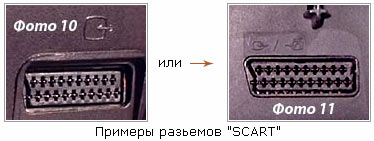
При наличии разъема SCART на ресивере и на телевизоре, можно использовать кабель со штекерами "SCART-SCART" (Фото 12).

Фото 12 Кабель "SCART - SCART"
Подключение спутникового ресивера кабелем SCART
Очень удобно, не покупать, для этого соединения целиковый кабель, а приобрести специальный переходник "SCART-тюльпан" (Фото 13) и сам кабель "тюльпан-тюльпан" (Фото 14).

В чем заключается это удобство? К примеру, Вы купили два переходника SCART, и один кабель тюльпан-тюльпан. В данном случае, получается, что этим комплектом можно заменить три вида подключения:
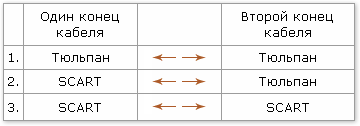
Так как, или SCART разъем, или тюльпан, присутствуют почти на всех телевизорах и ресиверах (и не только), с таким набором, Вы всегда сможете установить нужное подключение без лишней прогулки в магазин.
При отсутствии этих разъемов на вашем телевизоре (к примеру, на переносном ТВ), единственным выходом будет, подключение через высокочастотный ВЧ-кабель (или по другому назвать РЧ - радиочастотный) кабель, как я описывал ранее, при варианте подсоединения ресивера с ВЧ выходом на другой телевизор(ы). Но тут, обязательно в спутниковом ресивере, должен стоять ВЧ модулятор.
Звук спутникового ресивера (звуковые опции спутникового ресивера)
Предположим, что у вас в телевизоре есть поддержка звука в режиме стерео, или если Вы подключите свой ресивер таким способом, видео на телевизор, аудио на отдельный более качественный стерео усилитель. Даже если, практически все современные спутниковые ресиверы, имеют два канала выхода звукового сопровождения, это не означает что все телепрограммы, сопровождаются именно стерео озвучиванием.
Во-первых, это зависит, от свойств передаваемого сигнала этого телеканала. Во-вторых, от свойств той телепередачи, в каком режиме она идет, в стерео, или моно. Может быть и такое, например Вы переключились на какой либо канал, картинка нормальная, все вроде бы в порядке, но в звуковом сопровождении присутствует какой то посторонний разговор или музыка. Что это такое?
Дело в том, что некоторые передаваемые спутником каналы идут в моно режиме, а это значит, появляется возможность использовать тот же самый звук стерео, но... по одному уже звуковому каналу. Например, по правому - "R", будет сопровождение телепередачи, а по левому, "L" каналу, может передаваться какая либо радиостанция, к примеру, местное радио.
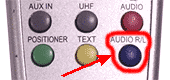
Фото 15 Часть пульта ресивера №1.
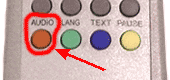
Фото 16 Часть пульта ресивера №2.
Чтобы не происходило такой накладки звука, в спутниковых ресиверах есть специальная функция, в виде кнопки, или опции меню. Сама клавиша, называться может по разному, на примере ресивера №1 (Фото 15), она обозначается - AUDIO R/L, у №2 - AUDIO (Фото 16). При ее нажатии, можно выбирать, с каких звуковых каналов будет идти звуковое сопровождение, обычно этот параметр имеет три режима - стерео (полный стереозвук, с обоих звуковых каналов), правый (прослушивание через правый звуковой канал - right), левый (прослушивание через левый звуковой канал - left).
И еще, не следует путать эту кнопку с выбором "языкового звукового сопровождения", как например в ресивере №1 (см. фото), они похожи по названию - AUDIO R/L и AUDIO, поэтому, их с легкостью можно перепутать. А на пульте ресивера №2, она имеет более корректное название (см. фото), "LANG" - language (язык). Эта клавиша позволяет прослушивать телепередачу на других языках, но она работает, если спутниковый сигнал данного телеканала, поддерживает эту функцию.
Теперь включите телевизор, и переведите его в режим "AV", если конечно Вы используете НЧ кабель. При соединении через ВЧ модулятор ресивера, и антенный вход телевизора, сам телевизор придется сначала настроить на частоту "ВЧ" выхода с ресивера (для этого обратитесь к инструкции телевизора, и выберите раздел "настройка на канал".
Подключите сетевую вилку ресивера к розетке и нажмите на выключатель, который как правило, находится на задней панели корпуса приемника (Фото 17 и Фото 18). Некоторые современные ресиверы могут идти без механического выключателя, включаются и отключаются такие приемники дистанционным пультом, или кнопкой с передней панели самого ресивера.

Фото 17 Сетевой выключатель ресивера №1.

Фото 18 Сетевой выключатель ресивера №2.
При включении, спутниковый ресивер загрузит находящуюся в постоянной памяти (ПЗУ), программу и перейдет в ждущий режим.
Существуют несколько вариантов включения спутниковых ресиверов (это относится и к другой аппаратуре), зависящие от их модели. Первый, при включении сетевого выключателя, приемник переходит в ждущий режим (что соответствует выключению при помощи дистанционного пульта). Второй, переходит в режим полного включения. Третий, ресивер запоминает, в каком состоянии он был в момент исчезновения питания (что соответствует выключению с помощью выключателя на задней панели), в это же состояние он перейдет, когда напряжение снова появится. К чему я это говорю, если, к примеру, в доме, выключат электричество в ваше отсутствие, следует знать в какое состояние перейдет ресивер, в момент, если электричество обратно появится.
Настройка спутникового ресивера (предварительная настройка ресивера)
К сожалению, у меня нет возможности описать настройку каждого спутникового ресивера в отдельности. В любом случае, учитывая их многочисленность, это просто не реально. Поэтому рассказывать придется, полагаясь только на некоторых примерах. Изложенная ниже информация, может отличаться от вашего варианта модели ресивера, но по своему общему принципу весь процесс, очень похож. Так что, прочитав это описание, думаю, Вы сможете разобраться и со своей моделью ресивера. Единственно, что здесь можно посоветовать, это, не бойтесь изменять какие либо параметры. Если Вы забыли, какую опцию изменили, или совсем запутались в настройках, то, как правило, все восстановить в изначальное состояние, можно выбрав в меню параметр "заводские установки" (или "настройки по умолчанию"), и далее, пошагово повторить все с начала.
Первым делом, при первом включении спутникового ресивера, следует настроить языковый интерфейс, обычно по умолчанию стоит английский, хотя... может стоять и другой. Побродите по меню с помощью кнопок навигации (стрелок), и по открывайте подменю нажатием клавиши "OK". Найдите и выберите параметр "language" (язык), далее подтверждаем наш выбор на надписи "Russian" (Русский).
Чтобы облегчить настройку спутникового ресивера, давайте, четко определим, какие именно параметры, Вам надо ввести в его память. Разделим ввод этих параметров на два этапа:
Первый этап: Ввод в спутниковый ресивер параметров типа подвеса, и параметров установленного на спутниковой антенне конвертера.
Второй этап: Ввод в спутниковый ресивер транспондеров (то есть, параметров транспондеров), того спутника, на который предполагается настраивать спутниковую антенну.
Так как настройку ресивера, я буду пояснять на конкретном примере, который уже описывал на предыдущих страницах, давайте вспомним, какие были параметры спутниковой антенны и ее конвертера, а так же, данные транспондеров того спутника, с которого будет приниматься сигнал.
Тип антенны, и ее диаметр, я не стал указывать, так как, эти параметры в настройке спутникового ресивера не участвуют.
Коэффициент шума, и чувствительность конвертера, я так же не стал указывать, так как они относятся лишь к качественным показателям, и в настройке спутникового ресивера так же не участвуют.
Спутник Express AM 22 53,0°E (53 градуса восточной долготы). Для настройки спутниковой антенны, нам достаточно будет одного действующего, транспондера, выбранного спутника.
Здесь желательно выбирать тот транспондер, на котором вещаются, сразу несколько телеканалов (пакет). Как показала практика, такие транспондеры меняют свои параметры крайне редко, и у вас будет больше шансов, что сам спутниковый транспондер, введенный вами, окажется действующим.
Но все равно, будь то транспондер с одним каналом, или с несколькими, всегда не помешает еще раз проверить, (например, в интернете), не поменялись ли какие-то либо его параметры. В случае ввода устаревших данных, ни о какой настройке спутникового ресивера, и тем более, ни о какой настройке спутниковой антенны, речи быть не может.
Забегу немного вперед. Можно значительно упростить настройку спутниковой антенны, если к примеру, у какого либо вашего знакомого, уже стоит спутниковая антенна, которая, настроенная на нужный Вам спутник. Подключите к ней свой, уже настроенный ресивер, и просканируйте транспондеры этого спутника. Этот вариант, исключит сомнения по разному поводу. Например, действующие ли транспондеры Вы ввели, исправен ли ваш спутниковый ресивер и конвертер, ну и т. д.
Далее, я буду приводить скриншоты (фото с экрана), двух вышеупомянутых FTA ресиверов №1, и №2, и при этом, пояснять некоторые моменты. С вашей стороны следует постараться применить данное пояснение к вашему случаю.
Первый этап
Настройка спутникового ресивера на конфигурацию спутниковой антенны
На пульте управления, нажимаем кнопку MENU, и переходим в главное меню настроек ресивера. Сначала нам надо найти такой раздел как «Установка антенны» (или «Управление антенной», «Настройка антенны»...).
В спутниковом ресивере №1, это меню находилось: Главное меню Установки пользователя Установка антенны (Фото 1).
В ресивере DRE - 4000, DRS - 5001 (ресивер для просмотра «Триколор ТВ»): Главное меню Настройка Системные установки Настройка антенны.
Находим этот раздел, и жмем кнопку "OK".

Фото 1 Изначальное меню данного спутникового ресивера.
Перед нами открывается меню настройки конфигурации спутниковой антенны. Давайте, на примере ресивера №1 (Фото 2), разберемся какие параметры там указаны и какие из них нам надо изменить (или оставить как есть, если они уже установлены правильно). В некоторых спутниковых ресиверах, по умолчанию, настойки заблокированы паролем (который можно потом изменить), и как правило, он составляет набор из четырех, или пяти нулей, например надо заполнить этими нулями четыре звездочки - «****» «0000».
Перед тем как продолжить пояснение, чтобы Вы излишне не ломали себе голову, хотелось бы обратить внимание на некоторый момент. Он связан, с переводом языкового интерфейса спутникового ресивера, на наш великий, и могучий, русский язык. Некоторые слова, могут не совсем соответствовать тем функциям, которые, они непосредственно означают. Это, скорее всего, относится к изъянам компьютерного перевода. Дело в том, что после такого перевода, текст надо обязательно проверять и корректировать, но видимо производители этим пренебрегают, после чего получается такая "абракадабра". За пример можно взять слово "Записано", обозначающее тип подвеса антенны. Кем она записана, и куда, наверно это знают только сами производители. Более правильное обозначение этого параметра "Фиксированная" (жесткий фиксированный подвес). Так что, включайте свою фантазию, и относитесь к этому, с частичкой юмора.
Теперь разберем каждый параметр меню «Установка антенны» данного спутникового ресивера (Фото 2), в отдельности:

Фото 2 Меню настройки спутниковой антенны.
Антенна: может принимать значения - « 1,2,3...14,15,16 »
Порядковый номер спутниковой антенны или конвертера. Современные ресиверы могут поддерживать прием сигнала, с нескольких антенн, или конвертеров, что в свою очередь, позволяет поочередно принимать этот сигнал с нескольких спутников. Переключение антенн или конвертеров, осуществляется с помощью специальных DiSEqC переключателей (работающие по протоколу DiSEqC 1.0, DiSEqC 1.1...).
Тип: (тип подвеса спутниковой антенны) может принимать значения - « Записано, DiSEqC 1.2, USALS »
Записано (возможно, у вас будет другое слово) - жесткий фиксированный подвес (на этом примере, я буду пояснять дальнейшую настройку).
DiSEqC 1.2 - Моторизированный подвес (со встроенным позиционером), управляемый через протокол DiSEqC 1.2. Данный параметр, рассмотрен в разделе «Установка и настройка мотоподвеса».
USALS - Моторизированный подвес.
Спутник: может принимать значения - (увы... весь список спутников, здесь не влезет)
Тут я думаю понятно, спутник, на который будет производиться настройка спутниковой антенны. В случае установки на одну антенну более одного конвертера (так называемый "мультифид"), здесь указывается спутник, на который настраивается именно этот конвертер.
Тип низко шумного блока: (т. е. конвертера) может принимать значения - «Универсальный, Нормальный, LNBF»
В этом пункте выбирается тип LNB, то есть конвертера, который стоит на спутниковой антенне.
Частота LNB 1: может принимать значения - «числовой параметр»
Нижняя частота гетеродина спутникового конвертера (нижнего диапазона).
LNB Fred. 2: может принимать значения - «числовой параметр»
Верхняя частота гетеродина спутникового конвертера (верхнего диапазона).
0/12 Вольт: может принимать значения - «0 вольт, 12 вольт»
Если Вы включаете "12 Вольт" в этом меню, на разъеме который выводится на заднюю панель спутникового ресивера, появляется напряжение "+12 Вольт" постоянного тока, относительно корпуса самого ресивера. То есть, при выборе каково либо телеканала с этого спутника, на разъем будет подаваться "12 Вольт". Служит для управления, каким либо внешним устройством.
22 Кгц тон: может принимать значения - «0 КГц, 22 КГц»
Служит для ручного переключения верхнего и нижнего диапазонов некоторых спутниковых конвертеров (к примеру, линейным универсальным), тональным сигналом частотой 22 килогерца, или 0 килогерц. "0 КГц" - нижнего диапазона, "22 КГц" - верхнего диапазона.
DiSEqC: может принимать значения - «Порт-A, Порт-B, Порт-C, Порт-D»
Здесь указывается, на каком входе DiSEqC-переключателя (если таковой имеется), находится антенна или конвертер, которые, настраиваются на выше указанный спутник. В зависимости от модели приемника, могут принимать значение "Порт A,B", "Порт A,B,C,D".
"C" или "Ku": может принимать значения - «0/22 КГц, 0 /12 вольт»
Этот параметр означает, каким сигналом, спутниковый ресивер, будет управлять переключением диапазонов конвертера, который, поддерживает и C и Ku диапазон, тональным - 0/22 КГц, или постоянным напряжением - 0/12 вольт.
К сожалению, в вашем случае, слова меню, могут значительно отличатся от выше изложенного. Здесь единственно, чем я постараюсь Вам помочь, более подробно остановится на некоторых параметрах, и объяснить, откуда они берутся.
Настройка ресивера на конвертер (настройка ресивера на установленный на спутниковой антенне конвертер)
Сигнал со спутника, с определенной поляризацией, падает на зеркало спутниковой антенны, и далее отражается на облучатель конвертера. Спутниковый сигнал горизонтальной поляризации - Horisontal (H), идет в горизонтальной плоскости (Рис. 1).
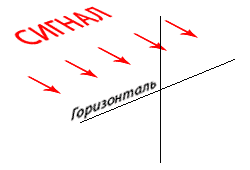
Рис. 1 Сигнал горизонтальной поляризации - Horisontal (H).
Вертикальной - Vertical (V), в вертикальной плоскости (Рис. 2).
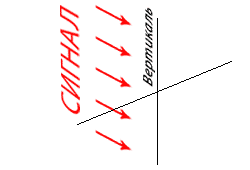
Рис. 2 Сигнал вертикальной поляризации - Vertical (V).
В круговой поляризации, сигнал как бы вращается в одну, или другую сторону, условно называясь правой - Right (R), и левой - Left (L) поляризацией.Теперь давайте, разберемся с частотой сигнала. Как мы уже знаем, выпускаемые спутниковой промышленностью конвертеры, имеют свой частотный диапазон. Как правило, нам доступны C или Ku.
Эти конвертеры, так же бывают, одно- или двух-диапазонными. Это объясняет нам, почему у некоторых спутниковых конвертеров, надо вписывать один параметр частоты (частота - LNB 1), у других два (частота - LNB 1 и LNB 2).
Зачем такая сложность? Здесь дело в том, что сам по себе спутниковый конвертер, может охватить только некоторую часть принадлежащего ему диапазона спутникового сигнала. Поэтому, чтобы расширить его принимаемый частотный спектр, к нему добавляют еще один, как бы под-диапазон (LNB 1 + LNB 2), тем самым, увеличивая захват большей части этого спутникового частотного спектра.
Давайте разберемся на конкретном примере, на уже упоминавшимся ранее, двух спутниковых конвертеров фирмы Golden Interstar, «Ku» диапазона. Универсального линейного конвертера с двумя выходами, поддерживающего вертикальную и горизонтальную поляризацию, а так же, кругового конвертера, правой и левой поляризацией, с одним выходом.
Вот частотные параметры этих двух спутниковых конвертеров:
Сравним диапазон частоты конвертеров с частотным спектром спутникового диапазона «Ku».
Здесь наглядно видно, что оба этих конвертера, захватывают только часть диапазона «Ku», в случае с универсальным конвертером линейной V и H поляризации от 10.7 до 12.7 ГГц, а с конвертером круговой, правой и левой поляризацией, "11.7 ГГц...12.5 ГГц" (здесь у линейного конвертера частотный спектр начинается с «10.7 ГГц», а у кругового с «11.7 ГГц»).
Универсальный линейный конвертер, захватывает хоть и не всю, но большую часть диапазона «Ku (так как, он двух - диапазонный), а конвертер круговой поляризации всего его треть. Это обусловливается технической возможностью так называемого "гетеродина", который находится внутри самого спутникового конвертера.
Гетеродин - это генератор электрических колебаний, применяемый для преобразования частот в радиоэлектронике. В данном случае, он служит для преобразования частот спутникового сигнала, идущего со спутника.
Гетеродин, имеет свою определенную частоту. В первом случае, у универсального линейного конвертера, чтобы расширить частотный спектр принимаемого сигнала, таких гетеродинов два, которые и разделяют весь принимаемый диапазон, как бы на два поддиапазона, нижний и верхний.
Чтобы управлять переключением между диапазонами гетеродинов конвертера, спутниковый ресивер вырабатывает тоновый сигнал частотой 0 КГц или 22 КГц. В случае, если ресивер посылает конвертеру тоновый сигнал 22 КГц, включается верхний диапазон (11,7 ГГц...12,7 ГГц), если 0 КГц (т.е. управляющего сигнала на конвертер, вообще не будет), то нижний (10,7 ГГц...11,7 ГГц). В некоторых конвертерах, диапазоны могут переключаться постоянным напряжением "0/12 вольт", если нет напряжения, то включается нижний диапазон, а если "+12 вольт", то верхний.
У описываемого выше конвертера с круговой поляризацией, гетеродин всего один (это объясняет его меньший охват диапазона «Ku»), поэтому никакого переключения между его поддиапазонами, делать не надо.
А откуда брать эти параметры? Как я уже говорил, технические параметры спутникового конвертера, можно взять с бирки на корпусе самого конвертера, или с упаковочной коробки, ну или из его технического паспорта.
Опять же, для наглядности, разберем оба вышеупомянутых конвертера, отдельно, на примере настройки спутникового ресивера №1, в меню настройки спутниковой антенны.
Чтобы меньше путаться в названиях в пункте «Тип низко шумного блока» (конвертера), я рекомендую смотреть не только на само название, но и на частоты гетеродинов поддиапазонов конвертера.
В предлагаемом мной примере, они называются «Частота LNB 1» и «LNB Freq. 2». Что соответствует, частоте нижнего гетеродина (9750 МГц), и верхнего (10600 МГц), см. Фото 3.

Фото 3 Ввод параметров универсального конвертера.
Если Вы не нашли, нужное Вам название, Вы можете, параметры частот конвертера, ввести вручную, с помощью цифровых кнопок на дистанционном пульте, что в спутниковом ресивере №1, соответствует выбору названия «Нормальный» (Фото 4). То есть, при выборе этого названия, нам становится доступным, редактирование частот гетеродина (гетеродинов) самого конвертера.

Фото 4 Ввод параметров универсального конвертера вручную.
На предыдущей фотографии (Фото 3), ввод параметров частоты гетеродинов, блокируется, затемняясь бледным или фоновым цветом, тем самым, предлагая перебирать названия типов, облегчая новичкам выбор типа конвертера.
Важно! Перед изменением каких либо параметров, хочу предупредить некоторых владельцев спутниковых ресиверов. Есть приемники, в которых изначально блокируются ручной ввод этих параметров. Например, невозможно вручную прописать значения частот, вида поляризации, и т. д. Это сделано для того, чтобы, начинающий пользователь, по незнанию не ввел каких либо хаотичных данных. Как разблокировать ввод этих данных? Как обычно, у таких ресиверов, есть опции, что то типа «Новичок» и «Эксперт». По умолчанию обычно стоит режим «Новичок». Найдите эти опции, и обязательно переключитесь в режим опытного пользователя. И только после этого, Вы сможете редактировать, ранее недоступные значения и опции.
И так, вернемся к вводу параметров конвертера. В виду того, что, на этикетке этого конвертера, были прописаны не все необходимые параметры, я их взял с упаковочной коробки (Фото 5):

Фото 5 Параметры спутникового конвертера указанные на его упаковке.[/center]
Вводим параметры этого конвертера (линейного универсального), в спутниковый ресивер:
Тип низко шумного блока (конвертера):
Если бы я выбрал параметр «Универсальный», то частоты гетеродинов выставились бы по умолчанию (только для данного типа конвертера). Если выбрать «LNBF», то это будет означать что на спутниковой антенне у нас стоит конвертер "C-диапазона".
Здесь я выберу значение «Нормальный», так как, для данной модели спутникового ресивера, это позволит ввести частоты гетеродинов, вручную.
Частота LNB 1: Здесь надо прописать значение частоты нижнего гетеродина.
Смотрим на параметры указанные на упаковке конвертера.
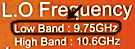
И вводим число «9750», то есть частоту этого гетеродина в мегагерцах (МГц).
LNB Fred. 2: Здесь надо прописать значение частоты верхнего гетеродина.
Смотрим опять на параметры указанные на упаковке конвертера.
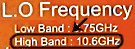
И вводим число «10600», опять же в мегагерцах (МГц).
Остальные параметры обозначают различного рода переключения, я оставлю по умолчанию. Остановлюсь, разве что, на том параметре, который непосредственно касается работы самого спутникового конвертера.
На упаковке этого конвертера, были еще такие параметры:
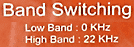
Они поясняют, каким сигналом ресивер, будет переключать конвертер между гетеродинами. Здесь сразу напрашивается вопрос, а куда прописывать эти параметры? Ответ, если в ручном режиме, по примеру ресивера №1, вписывается в ручной выбор (Фото 4, восьмая строка) - «0 КГц» нижний гетеродин, а «22 КГц» верхний. А если поставить значение «Нет», то этот приемник автоматически, после того как Вы пропишете частоту транспондера (в меню настройки транспондеров), выдаст нужный сигнал на управление гетеродинами конвертера, соответствующий именно этому диапазону.
Для полноты информации, разберем еще один параметр. На упаковочной коробке конвертера, были еще написаны, частотные диапазоны охвата, для обоих гетеродинов:
Частотный диапазон охвата, нижнего гетеродина спутникового конвертера.
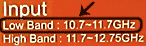
И частотный диапазон охвата, верхнего гетеродина спутникового конвертера.
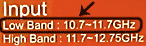
Исходя из этого, по частоте транспондера, можно определить, на каком гетеродине, будет работать ваш конвертер. Давайте возьмем любой отдельный транспондер, спутника "Express AM 22":
Судя по параметру 11044 МГц, мы теперь можем сказать, что при просмотре каналов, с этого транспондера, будет работать нижний гетеродин (Low band), так как, эта частота, входит в диапазон 11700...12750 МГц. А это значит, что ресивер, подаст на управление конвертером, тоновый сигнал «0 КГц» (то есть, так как значение ноль, сигнала вообще не будет).
Как Вы видите, здесь нет ничего таково уж сложного. Какой бы ни был, частотный параметр установленного на вашей спутниковой антенне, конвертера, этот параметр всегда можно ввести вручную.
С двух диапазонным конвертером мы разбирались, теперь рассмотрим однодиапазонный.
Далее, мы рассмотрим настройку ресивера, на примере установки на спутниковую антенну кругового конвертера, у которого только один гетеродин, то есть, однодиапазонный конвертер (Фото 6).

Фото 6 Параметры спутникового конвертера указанные на его упаковке.[/center]
В принципе, здесь, все тоже самое, только, еще проще. Так как, в приводимом мной примере конвертера, гетеродина не два, как в предыдущем, а один. А значит, надо указывать только одну частоту (Фото 7).

Фото 7 Параметры записи одно-диапазонного конвертера, у которого, один гетеродин.
Вводим параметры этого кругового конвертера, в спутниковый ресивер:
Тип низко шумного блока (конвертера):
В этой модели спутникового ресивера, в меню настройки спутниковой антенны «Установка антенны», нет заранее готового пункта для данного типа конвертера. Поэтому, здесь я выберу значение «Нормальный», так как, это позволит ввести частоты гетеродинов, вручную.
Частота LNB 1: Здесь надо прописать значение частоты одного единственного гетеродина этого конвертера.
Смотрим на параметры указанные на упаковке конвертера.

И вводим число «10750», то есть частоту этого гетеродина в мегагерцах (МГц).
LNB Fred. 2: Здесь надо прописать значение частоты верхнего гетеродина конвертера.
В место частоты, верхнего гетеродина, можно указать любой числовой параметр, в данном случае, это значения не имеет, для наглядности, что данный конвертер с одним гетеродином, я вписал пять нулей, «00000» (Фото 8).
В однодиапазонном конвертере, отпадает надобность в переключении гетеродинов, тоновым сигналом «0 КГц» и «22 КГц», ведь зачем их переключать, если гетеродин всего один.
В заключение обсуждения пункта меню ресивера «Установка антенны», я приведу пример настройки спутниковой антенны в ресивере №2 (Фото 8).
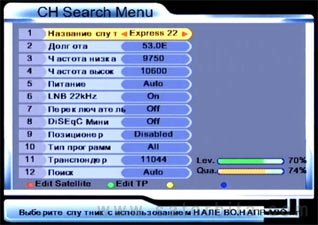
Фото 8 Меню настройки спутниковой антенны и выбора транспондера.[/center]
Меню настройки спутниковой антенны, спутникового ресивера №2, несколько отличаются от предыдущего... В этом приемнике, производители решили немного объединить меню настройки спутниковой антенны и выбора транспондера.
Я не буду рассматривать похожие параметры, здесь думаю и так понятно. Последние три пункта, я пока пропущу, так как, они относятся к параметрам транспондеров, и мы рассмотрим их позже. Остановлюсь лишь на важных отличиях для меню «Установка антенны» данного ресивера от предыдущего.
Обратите особое внимание, на пятый пункт меню. Здесь указывается, будет ли подано питание на ваш конвертер. Для чего отключать питание конвертера? Спросите Вы . Ведь если на него, не будет включено напряжение, то, ни о каком приеме спутникового сигнала речи быть не может.
Да, действительно принимать Вы ничего не сможете, но представьте себе такой вариант... У вас одна спутниковая антенна с конвертером, у которого один выход, и два ресивера, каждый из которых стоит в разных комнатах. Как подключить два приемника к одной спутниковой антенне?
Подключение двух ресиверов
Как я уже упоминал на предыдущих страницах, у практически любого спутникового ресивера есть так называемый проходной выход (Фото 9 и Фото 10), вот через него, и подключается второй ресивер.

Фото 9 Вход спутниковой антенны и проходной выход ресивера №1.
Обратите также внимание, у этих двух ресиверов, расположение этих двух разъемов, будут зеркально противоположны.

Фото 10 Вход спутниковой антенны и проходной выход ресивера №2.
Теперь, нам надо подключить два ресивера последовательно. Предположим ресивер №1, напрямую подключен к спутниковой антенне. А ресивер №2, через проходной вход первого (Рис. 3).
Первый ресивер, здесь будет ведущим, то есть как бы главным, с него будет идти питание и управление конвертера. Второй, ведомый, будет только принимать сигнал. Поэтому, в данном случае, опцию «Питание», в ресивере №2, надо переключить в положение «OFF» (выключено), то есть запретить подачу напряжения в коаксиальный кабель, предназначенное для работы конвертера (так как он запитывается от первого ресивера). Если этого не сделать, то давайте представим, что при этом будет происходить...
Предположим, что настройка спутниковой антенны, уже проведена на какой либо спутник. На первом, ведущем ресивере (главном), мы смотрим канал, который идет в вертикальной поляризации, что соответствует подаче электропитания на конвертер «14 вольт». Здесь, все будет нормально, пока Вы не переключитесь на втором ведомом приемнике, на канал, который будет идти в горизонтальной поляризации. В этом случае, второй ресивер подаст питание на конвертер величиной в «18 вольт», который в свою очередь, большим напряжением, переключит этот конвертер в горизонтальную поляризацию, что естественно отразится на просмотре телеканалов, на первом ресивере.
На практике, были случаи, когда такое происходило. К примеру, в ресивере №1, не было такой опции как выключение питания конвертера. И если я ставил его второстепенным, то есть ведомым, а №2 ведущим, то при несовпадении поляризации, то на одном приемнике, то на другом, наблюдались так называемые в просторечии "глюки", что конечно же не желательно может отразится на здоровье ресивера.
Был случай, когда спутниковый ресивер №1 "завис", и мне пришлось "перепрошить" его программу, хотя это может быть, был изначальный дефект в самом ресивере, так как после этого, при несовпадении поляризации он просто ничего не показывал, или писал "нет сигнала". Но, во всяком случае, лучше не рисковать, и на втором ресивере выключить в настройках антенны питание конвертера, или, если такой опции нет, оставить те каналы, которые идут с одинаковой поляризацией, а остальные просто удалить.
Или другой гораздо лучший выход, купить для вашей спутниковой антенны конвертер, с двумя раздельными выходами, при таком варианте, оба ресивера будут полностью независимыми друг от друга, какая бы поляризация у них не была.
В завершении обсуждения пункта меню ресивера «Установка антенны», обобщу выше изложенное, для приведенного мной примера конфигурации спутниковой антенны:
Теперь, введя параметры спутниковой антенны в ресивер, можно переходить к этапу настройки транспондеров.
Второй этап
Настройка спутниковых транспондеров
Здесь опять же, хочу предупредить некоторых владельцев спутниковых ресиверов, в которых, изначально блокируются ручной ввод параметров. Например, невозможно вручную прописать данные транспондеров.
Как я уже говорил, это сделано для того, чтобы начинающий пользователь, по незнанию не ввел каких либо хаотичных данных. В принципе, можно было, оставить все как есть, останется только выбрать понравившийся Вам спутник, с заведомо прописанными транспондерами. Но... этот вариант подходит, если ресивер выпущен сравнительно недавно, и данные, уже заранее введенные заводом-изготовителем, еще не успели устареть. В другом случае, потребуется корректировать параметры вручную. Перед вводом транспондеров, не забудьте перейти из режима «Новичок», в режим «Эксперт» (у вас, названия этих опций, могут быть другие).
Чтобы перейти к вводу транспондеров, найдите в меню вашего ресивера, что-то подобное, например - «Настройки», «Поиск», «Ручной поиск», или как в ресивере №1, опция «Поиск канала» (Фото 1).

Фото 1 Вход в меню редактирования транспондеров (для данной модели ресивера).
На этом этапе настройки спутниковой антенны, мы перейдем к более подробному описанию меню ввода настройки спутниковых транспондеров.
При выборе меню настройки транспондеров, в модели ресивера №1, открывается окно редактирования параметров спутниковых транспондеров (Фото 2).

Фото 2 Меню настройки параметров транспондеров ресивера №1.
В этом ресивере, чтобы открыть доступ к меню настройки транспондеров (меню редактирования), надо активировать этот режим нажатием красной кнопки на дистанционном пульте, в других ресиверах, может понадобиться перейти из режима «Новичок» в «Эксперт», может быть так, что эта опция будет уже открыта. Во всяком случае, Вам надо сделать так, чтобы была возможность изменять параметры «Частота», «Поток» (символьная скорость), «Поляризация».
В приведенном мною варианте спутникового ресивера, при активации параметра системы редактирования (Фото 3),

Фото 3 Блокировка каких либо изменений настройки транспондера.
Места ввода параметров транспондера, изменяют свой цвет (Фото 4).

Фото 4 Настройки транспондера, доступны для редактирования.
Теперь, так же как с меню настройки спутниковой антенны, разберем каждый параметр в отдельности для этого меню (кроме последних трех, они нам понадобятся во время сканирования спутника):
Антенна:
Порядковый номер спутниковой антенны или конвертера, к которым принадлежат спутник и введенные ниже его параметры спутникового транспондера. Эта опция Вам пригодиться, если у вас стоит более одной антенны, или в случае установки на одну антенну двух и более конвертеров. Описываемый здесь ресивер поддерживает до 16-ти спутниковых антенн, или конвертеров
Спутник:
Название спутника (в этом меню, для ресивера данной модели, можно отредактировать название спутника).
Позиция:
Здесь, состояние этой строки, напрямую зависит от введенного параметра "Тип" (подвеса), в меню настройки спутниковой антенны. В приведенном мной примере конфигурации антенны, так как подвес фиксированный, поменять ее позицию будет не возможно, а значит, с этой строкой, ни каких манипуляций делать не надо (другие типы, мы рассмотрим в следующей статье «установка и настройка мотоподвеса»).
Транспондер:
Порядковый номер спутникового транспондера (в данном случае, служит только для удобства).
Частота:
Ввод частоты спутникового транспондера, как правило, указывается в "мегагерцах" (МГц).
Поток:
Здесь вводится символьная скорость спутникового транспондера. В других ресиверах, может обозначаться словами - Поток, Символьная скорость, Кодовая скорость, Скорость кода, и т.п. Как правило, указывается в Кб/с (килобит в секунду).
Поляризация:
Указывается вид поляризации этого спутникового транспондера: ЛИНЕЙНАЯ поляризация - вертикальная (V), и горизонтальная (H), или КРУГОВАЯ поляризация - правая (R), и левая (L).
Внимание! Параметры транспондеров на спутниках могут периодически меняться. Поэтому, последние изменения, ищите в интернете, или в специальных журналах.
Примечание: В приемнике №1, значение FEC (коррекция ошибок - "Forvard Error Correction", может встретиться как "Viterbi Rate") не указывается, и по умолчанию имеет положение AUTO (автоматически). Но в других ресиверах это значение указывается, и более того, бывали случаи, когда при указывании этого параметра в положении AUTO, приемник, какой ни будь транспондер сканировал как пустой. Поэтому в этом случае указывайте точное значение. В приводимом мной примере, это значение будет 3/4.
Еще поясню, один момент, касающийся некоторых видов ресиверов.
В некоторых приемниках, при вводе значения круговой поляризации, слов типа «правая» или «левая», Вы можете не найти (к этому случаю, относится и ресивер №1, и №2). Тогда как, в других приемниках присутствуют все слова, которые, указывают на конкретный вид поляризации.
К сожалению, написать общую инструкцию, по настройке спутниковых ресиверов данного класса, невозможно не теоретически, ни тем более, практически (здесь имеются в виду, не профессиональные спутниковые ресиверы). Поэтому буду полагаться опять же только на свой опыт, приобретенный при их настройке.
За пример возьму два спутниковых ресивера, предназначенные для приема открытых каналов, упоминавшийся ранее спутниковый FTA ресивер "Euston 2005" (в дальнейшем ресивер №1).

Спутниковый ресивер №1
И тоже FTA ресивер, "Sky Way 6000" (в дальнейшем №2), и постараюсь, как можно больше обобщить эту информацию для настройки подобных приемников (поддерживающих меню на русском языке).

Спутниковый ресивер №2
Для простоты понимания, здесь будет описываться настройка только на прием открытых каналов. Прием будет осуществляться, на универсальный спутниковый конвертер Ku диапазона, поддерживающий горизонтальную (H - Horisontal), и вертикальную (V - Vertical), поляризацию.
Для начала, полистайте инструкцию к ресиверу. Искренне сожалею, если она будет не на русском языке, это несколько осложнит предстоящую Вам настройку спутниковой антенны, но думаю, и с этим можно разобратся.
Далее, ознакомьтесь с задней панелью разъемов, как я уже упоминал, все основные разъемы на спутниковых ресиверах являются определенным стандартом, а значит, имеют такой же вид и размеры, разница будет лишь в их количестве, назначении, ну и месторасположении. На одних ресиверах, их будет больше, на других меньше. Вот к примеру, перечисленные выше спутниковые приемники, имеют так же некоторые различия:
У ресивера №1, вход спутниковой антенны (LNB IN), находится с левой стороны, а проходной вход (LOOP OUT), справа, у №2 наоборот. В моей практике были случаи, когда некоторые пользователи путали эти два разъема. И тут звонят... так мол, и так, наверно что-то нажал и сломал ресивер, что мне делать... придешь, улыбнешься, перевинтишь коннектор на правильное место, и все начинает работать. Так что, здесь будьте внимательны.
Как хорошо видно, на приведенных ниже фотографиях, у ресивера №1 (фото 1), больше выходов чем у ресивера №2 (фото 2), тем более если учесть что у первого есть "ВЧ модулятор", что позволяет его подключить практически к любому одному, или более телевизорам, у которых, к примеру, есть только антенный вход, принимающий сигнал в ДМВ диапазоне, этим самым, делая его более удобнее.
Так же, различием этих двух ресиверов, будет то, что у первого есть выход звука в цифровом формате, "Digital Audio", а у второго его нет, но присутствует более качественный выход видео, "S-video". Естественно, присутствие, этих, скажем так, специализированных выходов, предполагает наличие дополнительного оборудования. У одного, к спутниковому ресиверу, надо приобретать усилитель звука, который, поддерживает цифровой формат. У другого, в телевизоре который используется с этим ресивером, должна быть поддержка разъема "S-video", что пока есть не у всех телеприемников.
Раз уже я рассматриваю разность этих двух спутниковых ресиверов, то немного отвлекусь, сказав, что более существенным отличием, чем поддержка дополнительных выходов, будет являться разная чувствительность к приему спутникового сигнала.
При просмотре телепрограмм ресивером №1, в дождливую погоду, наблюдалось постоянное замирание картинки, тогда как, в таких же условиях, у ресивера №2, этого замирания не было вообще.
После осмотра задней панели ресивера, ознакомьтесь с клавишами управления на дистанционном пульте. Конечно, у каждого ресивера, имеется свой оригинальный пульт, и его конфигурация зависит напрямую от поддерживаемых его ресивером всевозможных функций. Но, заводы-изготовители, стараются все-таки придерживаться каких то стандартов. Поэтому, некоторые группы кнопок, практически одинаковы (или, в крайнем случае, сильно похожи). Для примера, взгляните на приведенные фотографии (Фото 3 и Фото 4).
Сравнение пультов от двух разных спутниковых ресиверов
Как обычно, для настройки спутниковых ресиверов такого класса, используются следующий стандартный набор кнопок (конечно же, могут быть исключения):
Группа кнопок с цифрами, от "0" до "9" - Для вызова "теле-", "радио-" каналов, которым присвоена определенная нумерация. А так же, для ввода числовых параметров конвертера, и транспондеров заданного спутника.
Кнопка "MENU" - Для входа в меню различных настроек спутникового ресивера. Может быть многофункциональной. Например, в ресивере №1, если Вы находитесь в меню настройки спутниковой антенны или настройки транспондеров, при ее нажатии, выходит подменю дополнительных команд. В ресивере №2, использовалась как вход, так и возврат на предыдущее меню.
Кнопка "EXIT" - Возврат на предыдущее меню. В некоторых ресиверах, при ее нажатии, происходил полный выход из меню настроек (здесь будьте внимательны, введенные вами данные, могут не сохранится).
Группа кнопок со стрелками - У этих кнопок обычно два назначения. Первое назначение, они могут использоваться как "громкость" (клавиши влево и вправо), и как "переключение каналов" (клавиши вверх и вниз). Второе назначение, навигация по меню настроек, выражаясь проще, позволяют легко и удобно по нему бродить.
Кнопка "OK" - Используется как вход, подтверждение, ввод. По принципу работы, похожа на клавишу Enter, как на клавиатуре вашего компьютера.
Группа цветных кнопок (красная, зеленая, желтая, синяя) - Эти кнопки, в каждом подменю, могут принимать разное значение. Как правило, на экране, для каждой клавиши, всегда присутствует подсказка. В некоторых подменю приемника, могут не работать.
Попробуйте самостоятельно, руководствуясь прилагаемой инструкцией к ресиверу, побродить по основному меню и подменю, пока хотя бы просто для ознакомления.
Подключение спутникового ресивера - подключение ресивера к телевизору.
Подключите ваш спутниковый ресивер, у примеру, на тот телевизор, который Вы будете использовать при просмотре спутниковых телеканалов.
Сам телевизор, желательно должен быть цветной, иначе Вы будете путаться в подсказках для красной, зеленой, желтой и синей кнопок. При подключении, проще использовать НЧ (низкочастотный) "аудио/видео" кабель. Так как, первая настройка спутникового ресивера, является только предварительной, и она необходима, для корректировки нашей спутниковой антенны, соединение сделать можно только кабелем видео. В звуке у нас пока нет необходимости (по первому разу, телевизор нам нужен будет, только для отображения информации о уровне и качестве сигнала).
Соединяем наш низкочастотный кабель (Фото 5), с входом Видео (Video IN - видео вход) на телевизоре (Фото 6), и с таким же разъемом, только выходом (Video OUT - видео выход), на ресивере (Фото 7).

Можете, конечно, подключить еще и аудио сигнал, но звука сейчас, все равно не будет, так как первоначальную настройку ресивера мы будем делать без подключенной спутниковой антенны. Ниже я даю пояснение по подключению и видео и звука, так сказать на будущее.
Если ваш телевизор имеет только один аудио вход (моно), то Вам понадобится двухштырьковый кабель, первый для видео, второй для звука (Фото 8), а если в телеприемнике стоит стерео усилитель, то трех штырьковый кабель (Фото 9), первый - видео, второй - правый канал звука (R), и третий - левый канал звука (L).

Подключение спутникового ресивера кабелем ТЮЛЬПАН
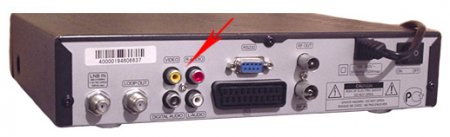
НЧ кабель, для подключения к телевизору по низкочастотному входу.


НЧ кабель, для подключения к телевизору по низкочастотному входу.


Подключение кабеля ТЮЛЬПАН к разъемам на передней панели телевизора (можно и к задней панели, здесь без разницы).
В стандартной цветовой маркировке, разъемы на аппаратуре соответствуют: Видео - желтый, аудио правый - красный, аудио левый - белый.
Цвета на штекерах кабеля, и на разъемах электронного аппарата, по цвету, могут не совпадать. Цветовая маркировка сделана только для удобства, и ни коем образом, не влияет на прохождение сигнала.
Если на вашем телевизоре или ресивере, отсутствуют НЧ разъемы типа тюльпан, то значит должен быть такой разъем, как - SCART (Фото 10 и Фото 11). Тогда Вам понадобится, кабель, с одной стороны которого будут тюльпаны (для подключения к ресиверу), с другой SCART (для подключения к телевизору).
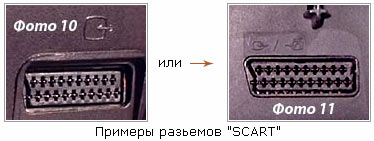
При наличии разъема SCART на ресивере и на телевизоре, можно использовать кабель со штекерами "SCART-SCART" (Фото 12).

Фото 12 Кабель "SCART - SCART"
Подключение спутникового ресивера кабелем SCART
Очень удобно, не покупать, для этого соединения целиковый кабель, а приобрести специальный переходник "SCART-тюльпан" (Фото 13) и сам кабель "тюльпан-тюльпан" (Фото 14).

В чем заключается это удобство? К примеру, Вы купили два переходника SCART, и один кабель тюльпан-тюльпан. В данном случае, получается, что этим комплектом можно заменить три вида подключения:
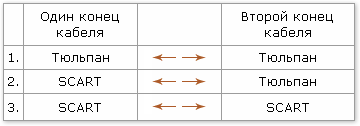
Так как, или SCART разъем, или тюльпан, присутствуют почти на всех телевизорах и ресиверах (и не только), с таким набором, Вы всегда сможете установить нужное подключение без лишней прогулки в магазин.
При отсутствии этих разъемов на вашем телевизоре (к примеру, на переносном ТВ), единственным выходом будет, подключение через высокочастотный ВЧ-кабель (или по другому назвать РЧ - радиочастотный) кабель, как я описывал ранее, при варианте подсоединения ресивера с ВЧ выходом на другой телевизор(ы). Но тут, обязательно в спутниковом ресивере, должен стоять ВЧ модулятор.
Звук спутникового ресивера (звуковые опции спутникового ресивера)
Предположим, что у вас в телевизоре есть поддержка звука в режиме стерео, или если Вы подключите свой ресивер таким способом, видео на телевизор, аудио на отдельный более качественный стерео усилитель. Даже если, практически все современные спутниковые ресиверы, имеют два канала выхода звукового сопровождения, это не означает что все телепрограммы, сопровождаются именно стерео озвучиванием.
Во-первых, это зависит, от свойств передаваемого сигнала этого телеканала. Во-вторых, от свойств той телепередачи, в каком режиме она идет, в стерео, или моно. Может быть и такое, например Вы переключились на какой либо канал, картинка нормальная, все вроде бы в порядке, но в звуковом сопровождении присутствует какой то посторонний разговор или музыка. Что это такое?
Дело в том, что некоторые передаваемые спутником каналы идут в моно режиме, а это значит, появляется возможность использовать тот же самый звук стерео, но... по одному уже звуковому каналу. Например, по правому - "R", будет сопровождение телепередачи, а по левому, "L" каналу, может передаваться какая либо радиостанция, к примеру, местное радио.
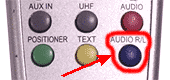
Фото 15 Часть пульта ресивера №1.
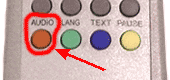
Фото 16 Часть пульта ресивера №2.
Чтобы не происходило такой накладки звука, в спутниковых ресиверах есть специальная функция, в виде кнопки, или опции меню. Сама клавиша, называться может по разному, на примере ресивера №1 (Фото 15), она обозначается - AUDIO R/L, у №2 - AUDIO (Фото 16). При ее нажатии, можно выбирать, с каких звуковых каналов будет идти звуковое сопровождение, обычно этот параметр имеет три режима - стерео (полный стереозвук, с обоих звуковых каналов), правый (прослушивание через правый звуковой канал - right), левый (прослушивание через левый звуковой канал - left).
И еще, не следует путать эту кнопку с выбором "языкового звукового сопровождения", как например в ресивере №1 (см. фото), они похожи по названию - AUDIO R/L и AUDIO, поэтому, их с легкостью можно перепутать. А на пульте ресивера №2, она имеет более корректное название (см. фото), "LANG" - language (язык). Эта клавиша позволяет прослушивать телепередачу на других языках, но она работает, если спутниковый сигнал данного телеканала, поддерживает эту функцию.
Теперь включите телевизор, и переведите его в режим "AV", если конечно Вы используете НЧ кабель. При соединении через ВЧ модулятор ресивера, и антенный вход телевизора, сам телевизор придется сначала настроить на частоту "ВЧ" выхода с ресивера (для этого обратитесь к инструкции телевизора, и выберите раздел "настройка на канал".
Подключите сетевую вилку ресивера к розетке и нажмите на выключатель, который как правило, находится на задней панели корпуса приемника (Фото 17 и Фото 18). Некоторые современные ресиверы могут идти без механического выключателя, включаются и отключаются такие приемники дистанционным пультом, или кнопкой с передней панели самого ресивера.

Фото 17 Сетевой выключатель ресивера №1.

Фото 18 Сетевой выключатель ресивера №2.
При включении, спутниковый ресивер загрузит находящуюся в постоянной памяти (ПЗУ), программу и перейдет в ждущий режим.
Существуют несколько вариантов включения спутниковых ресиверов (это относится и к другой аппаратуре), зависящие от их модели. Первый, при включении сетевого выключателя, приемник переходит в ждущий режим (что соответствует выключению при помощи дистанционного пульта). Второй, переходит в режим полного включения. Третий, ресивер запоминает, в каком состоянии он был в момент исчезновения питания (что соответствует выключению с помощью выключателя на задней панели), в это же состояние он перейдет, когда напряжение снова появится. К чему я это говорю, если, к примеру, в доме, выключат электричество в ваше отсутствие, следует знать в какое состояние перейдет ресивер, в момент, если электричество обратно появится.
Настройка спутникового ресивера (предварительная настройка ресивера)
К сожалению, у меня нет возможности описать настройку каждого спутникового ресивера в отдельности. В любом случае, учитывая их многочисленность, это просто не реально. Поэтому рассказывать придется, полагаясь только на некоторых примерах. Изложенная ниже информация, может отличаться от вашего варианта модели ресивера, но по своему общему принципу весь процесс, очень похож. Так что, прочитав это описание, думаю, Вы сможете разобраться и со своей моделью ресивера. Единственно, что здесь можно посоветовать, это, не бойтесь изменять какие либо параметры. Если Вы забыли, какую опцию изменили, или совсем запутались в настройках, то, как правило, все восстановить в изначальное состояние, можно выбрав в меню параметр "заводские установки" (или "настройки по умолчанию"), и далее, пошагово повторить все с начала.
Первым делом, при первом включении спутникового ресивера, следует настроить языковый интерфейс, обычно по умолчанию стоит английский, хотя... может стоять и другой. Побродите по меню с помощью кнопок навигации (стрелок), и по открывайте подменю нажатием клавиши "OK". Найдите и выберите параметр "language" (язык), далее подтверждаем наш выбор на надписи "Russian" (Русский).
Чтобы облегчить настройку спутникового ресивера, давайте, четко определим, какие именно параметры, Вам надо ввести в его память. Разделим ввод этих параметров на два этапа:
Первый этап: Ввод в спутниковый ресивер параметров типа подвеса, и параметров установленного на спутниковой антенне конвертера.
Второй этап: Ввод в спутниковый ресивер транспондеров (то есть, параметров транспондеров), того спутника, на который предполагается настраивать спутниковую антенну.
Так как настройку ресивера, я буду пояснять на конкретном примере, который уже описывал на предыдущих страницах, давайте вспомним, какие были параметры спутниковой антенны и ее конвертера, а так же, данные транспондеров того спутника, с которого будет приниматься сигнал.
Тип антенны, и ее диаметр, я не стал указывать, так как, эти параметры в настройке спутникового ресивера не участвуют.
Коэффициент шума, и чувствительность конвертера, я так же не стал указывать, так как они относятся лишь к качественным показателям, и в настройке спутникового ресивера так же не участвуют.
Спутник Express AM 22 53,0°E (53 градуса восточной долготы). Для настройки спутниковой антенны, нам достаточно будет одного действующего, транспондера, выбранного спутника.
Здесь желательно выбирать тот транспондер, на котором вещаются, сразу несколько телеканалов (пакет). Как показала практика, такие транспондеры меняют свои параметры крайне редко, и у вас будет больше шансов, что сам спутниковый транспондер, введенный вами, окажется действующим.
Но все равно, будь то транспондер с одним каналом, или с несколькими, всегда не помешает еще раз проверить, (например, в интернете), не поменялись ли какие-то либо его параметры. В случае ввода устаревших данных, ни о какой настройке спутникового ресивера, и тем более, ни о какой настройке спутниковой антенны, речи быть не может.
Забегу немного вперед. Можно значительно упростить настройку спутниковой антенны, если к примеру, у какого либо вашего знакомого, уже стоит спутниковая антенна, которая, настроенная на нужный Вам спутник. Подключите к ней свой, уже настроенный ресивер, и просканируйте транспондеры этого спутника. Этот вариант, исключит сомнения по разному поводу. Например, действующие ли транспондеры Вы ввели, исправен ли ваш спутниковый ресивер и конвертер, ну и т. д.
Далее, я буду приводить скриншоты (фото с экрана), двух вышеупомянутых FTA ресиверов №1, и №2, и при этом, пояснять некоторые моменты. С вашей стороны следует постараться применить данное пояснение к вашему случаю.
Первый этап
Настройка спутникового ресивера на конфигурацию спутниковой антенны
На пульте управления, нажимаем кнопку MENU, и переходим в главное меню настроек ресивера. Сначала нам надо найти такой раздел как «Установка антенны» (или «Управление антенной», «Настройка антенны»...).
В спутниковом ресивере №1, это меню находилось: Главное меню Установки пользователя Установка антенны (Фото 1).
В ресивере DRE - 4000, DRS - 5001 (ресивер для просмотра «Триколор ТВ»): Главное меню Настройка Системные установки Настройка антенны.
Находим этот раздел, и жмем кнопку "OK".

Фото 1 Изначальное меню данного спутникового ресивера.
Перед нами открывается меню настройки конфигурации спутниковой антенны. Давайте, на примере ресивера №1 (Фото 2), разберемся какие параметры там указаны и какие из них нам надо изменить (или оставить как есть, если они уже установлены правильно). В некоторых спутниковых ресиверах, по умолчанию, настойки заблокированы паролем (который можно потом изменить), и как правило, он составляет набор из четырех, или пяти нулей, например надо заполнить этими нулями четыре звездочки - «****» «0000».
Перед тем как продолжить пояснение, чтобы Вы излишне не ломали себе голову, хотелось бы обратить внимание на некоторый момент. Он связан, с переводом языкового интерфейса спутникового ресивера, на наш великий, и могучий, русский язык. Некоторые слова, могут не совсем соответствовать тем функциям, которые, они непосредственно означают. Это, скорее всего, относится к изъянам компьютерного перевода. Дело в том, что после такого перевода, текст надо обязательно проверять и корректировать, но видимо производители этим пренебрегают, после чего получается такая "абракадабра". За пример можно взять слово "Записано", обозначающее тип подвеса антенны. Кем она записана, и куда, наверно это знают только сами производители. Более правильное обозначение этого параметра "Фиксированная" (жесткий фиксированный подвес). Так что, включайте свою фантазию, и относитесь к этому, с частичкой юмора.
Теперь разберем каждый параметр меню «Установка антенны» данного спутникового ресивера (Фото 2), в отдельности:

Фото 2 Меню настройки спутниковой антенны.
Антенна: может принимать значения - « 1,2,3...14,15,16 »
Порядковый номер спутниковой антенны или конвертера. Современные ресиверы могут поддерживать прием сигнала, с нескольких антенн, или конвертеров, что в свою очередь, позволяет поочередно принимать этот сигнал с нескольких спутников. Переключение антенн или конвертеров, осуществляется с помощью специальных DiSEqC переключателей (работающие по протоколу DiSEqC 1.0, DiSEqC 1.1...).
Тип: (тип подвеса спутниковой антенны) может принимать значения - « Записано, DiSEqC 1.2, USALS »
Записано (возможно, у вас будет другое слово) - жесткий фиксированный подвес (на этом примере, я буду пояснять дальнейшую настройку).
DiSEqC 1.2 - Моторизированный подвес (со встроенным позиционером), управляемый через протокол DiSEqC 1.2. Данный параметр, рассмотрен в разделе «Установка и настройка мотоподвеса».
USALS - Моторизированный подвес.
Спутник: может принимать значения - (увы... весь список спутников, здесь не влезет)
Тут я думаю понятно, спутник, на который будет производиться настройка спутниковой антенны. В случае установки на одну антенну более одного конвертера (так называемый "мультифид"), здесь указывается спутник, на который настраивается именно этот конвертер.
Тип низко шумного блока: (т. е. конвертера) может принимать значения - «Универсальный, Нормальный, LNBF»
В этом пункте выбирается тип LNB, то есть конвертера, который стоит на спутниковой антенне.
Частота LNB 1: может принимать значения - «числовой параметр»
Нижняя частота гетеродина спутникового конвертера (нижнего диапазона).
LNB Fred. 2: может принимать значения - «числовой параметр»
Верхняя частота гетеродина спутникового конвертера (верхнего диапазона).
0/12 Вольт: может принимать значения - «0 вольт, 12 вольт»
Если Вы включаете "12 Вольт" в этом меню, на разъеме который выводится на заднюю панель спутникового ресивера, появляется напряжение "+12 Вольт" постоянного тока, относительно корпуса самого ресивера. То есть, при выборе каково либо телеканала с этого спутника, на разъем будет подаваться "12 Вольт". Служит для управления, каким либо внешним устройством.
22 Кгц тон: может принимать значения - «0 КГц, 22 КГц»
Служит для ручного переключения верхнего и нижнего диапазонов некоторых спутниковых конвертеров (к примеру, линейным универсальным), тональным сигналом частотой 22 килогерца, или 0 килогерц. "0 КГц" - нижнего диапазона, "22 КГц" - верхнего диапазона.
DiSEqC: может принимать значения - «Порт-A, Порт-B, Порт-C, Порт-D»
Здесь указывается, на каком входе DiSEqC-переключателя (если таковой имеется), находится антенна или конвертер, которые, настраиваются на выше указанный спутник. В зависимости от модели приемника, могут принимать значение "Порт A,B", "Порт A,B,C,D".
"C" или "Ku": может принимать значения - «0/22 КГц, 0 /12 вольт»
Этот параметр означает, каким сигналом, спутниковый ресивер, будет управлять переключением диапазонов конвертера, который, поддерживает и C и Ku диапазон, тональным - 0/22 КГц, или постоянным напряжением - 0/12 вольт.
К сожалению, в вашем случае, слова меню, могут значительно отличатся от выше изложенного. Здесь единственно, чем я постараюсь Вам помочь, более подробно остановится на некоторых параметрах, и объяснить, откуда они берутся.
Настройка ресивера на конвертер (настройка ресивера на установленный на спутниковой антенне конвертер)
Сигнал со спутника, с определенной поляризацией, падает на зеркало спутниковой антенны, и далее отражается на облучатель конвертера. Спутниковый сигнал горизонтальной поляризации - Horisontal (H), идет в горизонтальной плоскости (Рис. 1).
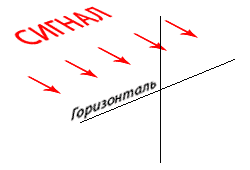
Рис. 1 Сигнал горизонтальной поляризации - Horisontal (H).
Вертикальной - Vertical (V), в вертикальной плоскости (Рис. 2).
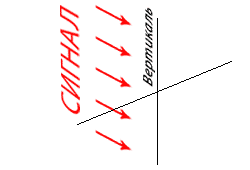
Рис. 2 Сигнал вертикальной поляризации - Vertical (V).
В круговой поляризации, сигнал как бы вращается в одну, или другую сторону, условно называясь правой - Right (R), и левой - Left (L) поляризацией.Теперь давайте, разберемся с частотой сигнала. Как мы уже знаем, выпускаемые спутниковой промышленностью конвертеры, имеют свой частотный диапазон. Как правило, нам доступны C или Ku.
Эти конвертеры, так же бывают, одно- или двух-диапазонными. Это объясняет нам, почему у некоторых спутниковых конвертеров, надо вписывать один параметр частоты (частота - LNB 1), у других два (частота - LNB 1 и LNB 2).
Зачем такая сложность? Здесь дело в том, что сам по себе спутниковый конвертер, может охватить только некоторую часть принадлежащего ему диапазона спутникового сигнала. Поэтому, чтобы расширить его принимаемый частотный спектр, к нему добавляют еще один, как бы под-диапазон (LNB 1 + LNB 2), тем самым, увеличивая захват большей части этого спутникового частотного спектра.
Давайте разберемся на конкретном примере, на уже упоминавшимся ранее, двух спутниковых конвертеров фирмы Golden Interstar, «Ku» диапазона. Универсального линейного конвертера с двумя выходами, поддерживающего вертикальную и горизонтальную поляризацию, а так же, кругового конвертера, правой и левой поляризацией, с одним выходом.
Вот частотные параметры этих двух спутниковых конвертеров:
Сравним диапазон частоты конвертеров с частотным спектром спутникового диапазона «Ku».
Здесь наглядно видно, что оба этих конвертера, захватывают только часть диапазона «Ku», в случае с универсальным конвертером линейной V и H поляризации от 10.7 до 12.7 ГГц, а с конвертером круговой, правой и левой поляризацией, "11.7 ГГц...12.5 ГГц" (здесь у линейного конвертера частотный спектр начинается с «10.7 ГГц», а у кругового с «11.7 ГГц»).
Универсальный линейный конвертер, захватывает хоть и не всю, но большую часть диапазона «Ku (так как, он двух - диапазонный), а конвертер круговой поляризации всего его треть. Это обусловливается технической возможностью так называемого "гетеродина", который находится внутри самого спутникового конвертера.
Гетеродин - это генератор электрических колебаний, применяемый для преобразования частот в радиоэлектронике. В данном случае, он служит для преобразования частот спутникового сигнала, идущего со спутника.
Гетеродин, имеет свою определенную частоту. В первом случае, у универсального линейного конвертера, чтобы расширить частотный спектр принимаемого сигнала, таких гетеродинов два, которые и разделяют весь принимаемый диапазон, как бы на два поддиапазона, нижний и верхний.
Чтобы управлять переключением между диапазонами гетеродинов конвертера, спутниковый ресивер вырабатывает тоновый сигнал частотой 0 КГц или 22 КГц. В случае, если ресивер посылает конвертеру тоновый сигнал 22 КГц, включается верхний диапазон (11,7 ГГц...12,7 ГГц), если 0 КГц (т.е. управляющего сигнала на конвертер, вообще не будет), то нижний (10,7 ГГц...11,7 ГГц). В некоторых конвертерах, диапазоны могут переключаться постоянным напряжением "0/12 вольт", если нет напряжения, то включается нижний диапазон, а если "+12 вольт", то верхний.
У описываемого выше конвертера с круговой поляризацией, гетеродин всего один (это объясняет его меньший охват диапазона «Ku»), поэтому никакого переключения между его поддиапазонами, делать не надо.
А откуда брать эти параметры? Как я уже говорил, технические параметры спутникового конвертера, можно взять с бирки на корпусе самого конвертера, или с упаковочной коробки, ну или из его технического паспорта.
Опять же, для наглядности, разберем оба вышеупомянутых конвертера, отдельно, на примере настройки спутникового ресивера №1, в меню настройки спутниковой антенны.
Чтобы меньше путаться в названиях в пункте «Тип низко шумного блока» (конвертера), я рекомендую смотреть не только на само название, но и на частоты гетеродинов поддиапазонов конвертера.
В предлагаемом мной примере, они называются «Частота LNB 1» и «LNB Freq. 2». Что соответствует, частоте нижнего гетеродина (9750 МГц), и верхнего (10600 МГц), см. Фото 3.

Фото 3 Ввод параметров универсального конвертера.
Если Вы не нашли, нужное Вам название, Вы можете, параметры частот конвертера, ввести вручную, с помощью цифровых кнопок на дистанционном пульте, что в спутниковом ресивере №1, соответствует выбору названия «Нормальный» (Фото 4). То есть, при выборе этого названия, нам становится доступным, редактирование частот гетеродина (гетеродинов) самого конвертера.

Фото 4 Ввод параметров универсального конвертера вручную.
На предыдущей фотографии (Фото 3), ввод параметров частоты гетеродинов, блокируется, затемняясь бледным или фоновым цветом, тем самым, предлагая перебирать названия типов, облегчая новичкам выбор типа конвертера.
Важно! Перед изменением каких либо параметров, хочу предупредить некоторых владельцев спутниковых ресиверов. Есть приемники, в которых изначально блокируются ручной ввод этих параметров. Например, невозможно вручную прописать значения частот, вида поляризации, и т. д. Это сделано для того, чтобы, начинающий пользователь, по незнанию не ввел каких либо хаотичных данных. Как разблокировать ввод этих данных? Как обычно, у таких ресиверов, есть опции, что то типа «Новичок» и «Эксперт». По умолчанию обычно стоит режим «Новичок». Найдите эти опции, и обязательно переключитесь в режим опытного пользователя. И только после этого, Вы сможете редактировать, ранее недоступные значения и опции.
И так, вернемся к вводу параметров конвертера. В виду того, что, на этикетке этого конвертера, были прописаны не все необходимые параметры, я их взял с упаковочной коробки (Фото 5):

Фото 5 Параметры спутникового конвертера указанные на его упаковке.[/center]
Вводим параметры этого конвертера (линейного универсального), в спутниковый ресивер:
Тип низко шумного блока (конвертера):
Если бы я выбрал параметр «Универсальный», то частоты гетеродинов выставились бы по умолчанию (только для данного типа конвертера). Если выбрать «LNBF», то это будет означать что на спутниковой антенне у нас стоит конвертер "C-диапазона".
Здесь я выберу значение «Нормальный», так как, для данной модели спутникового ресивера, это позволит ввести частоты гетеродинов, вручную.
Частота LNB 1: Здесь надо прописать значение частоты нижнего гетеродина.
Смотрим на параметры указанные на упаковке конвертера.
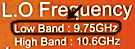
И вводим число «9750», то есть частоту этого гетеродина в мегагерцах (МГц).
LNB Fred. 2: Здесь надо прописать значение частоты верхнего гетеродина.
Смотрим опять на параметры указанные на упаковке конвертера.
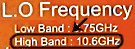
И вводим число «10600», опять же в мегагерцах (МГц).
Остальные параметры обозначают различного рода переключения, я оставлю по умолчанию. Остановлюсь, разве что, на том параметре, который непосредственно касается работы самого спутникового конвертера.
На упаковке этого конвертера, были еще такие параметры:
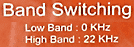
Они поясняют, каким сигналом ресивер, будет переключать конвертер между гетеродинами. Здесь сразу напрашивается вопрос, а куда прописывать эти параметры? Ответ, если в ручном режиме, по примеру ресивера №1, вписывается в ручной выбор (Фото 4, восьмая строка) - «0 КГц» нижний гетеродин, а «22 КГц» верхний. А если поставить значение «Нет», то этот приемник автоматически, после того как Вы пропишете частоту транспондера (в меню настройки транспондеров), выдаст нужный сигнал на управление гетеродинами конвертера, соответствующий именно этому диапазону.
Для полноты информации, разберем еще один параметр. На упаковочной коробке конвертера, были еще написаны, частотные диапазоны охвата, для обоих гетеродинов:
Частотный диапазон охвата, нижнего гетеродина спутникового конвертера.
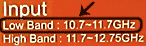
И частотный диапазон охвата, верхнего гетеродина спутникового конвертера.
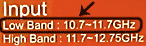
Исходя из этого, по частоте транспондера, можно определить, на каком гетеродине, будет работать ваш конвертер. Давайте возьмем любой отдельный транспондер, спутника "Express AM 22":
Судя по параметру 11044 МГц, мы теперь можем сказать, что при просмотре каналов, с этого транспондера, будет работать нижний гетеродин (Low band), так как, эта частота, входит в диапазон 11700...12750 МГц. А это значит, что ресивер, подаст на управление конвертером, тоновый сигнал «0 КГц» (то есть, так как значение ноль, сигнала вообще не будет).
Как Вы видите, здесь нет ничего таково уж сложного. Какой бы ни был, частотный параметр установленного на вашей спутниковой антенне, конвертера, этот параметр всегда можно ввести вручную.
С двух диапазонным конвертером мы разбирались, теперь рассмотрим однодиапазонный.
Далее, мы рассмотрим настройку ресивера, на примере установки на спутниковую антенну кругового конвертера, у которого только один гетеродин, то есть, однодиапазонный конвертер (Фото 6).

Фото 6 Параметры спутникового конвертера указанные на его упаковке.[/center]
В принципе, здесь, все тоже самое, только, еще проще. Так как, в приводимом мной примере конвертера, гетеродина не два, как в предыдущем, а один. А значит, надо указывать только одну частоту (Фото 7).

Фото 7 Параметры записи одно-диапазонного конвертера, у которого, один гетеродин.
Вводим параметры этого кругового конвертера, в спутниковый ресивер:
Тип низко шумного блока (конвертера):
В этой модели спутникового ресивера, в меню настройки спутниковой антенны «Установка антенны», нет заранее готового пункта для данного типа конвертера. Поэтому, здесь я выберу значение «Нормальный», так как, это позволит ввести частоты гетеродинов, вручную.
Частота LNB 1: Здесь надо прописать значение частоты одного единственного гетеродина этого конвертера.
Смотрим на параметры указанные на упаковке конвертера.

И вводим число «10750», то есть частоту этого гетеродина в мегагерцах (МГц).
LNB Fred. 2: Здесь надо прописать значение частоты верхнего гетеродина конвертера.
В место частоты, верхнего гетеродина, можно указать любой числовой параметр, в данном случае, это значения не имеет, для наглядности, что данный конвертер с одним гетеродином, я вписал пять нулей, «00000» (Фото 8).
В однодиапазонном конвертере, отпадает надобность в переключении гетеродинов, тоновым сигналом «0 КГц» и «22 КГц», ведь зачем их переключать, если гетеродин всего один.
В заключение обсуждения пункта меню ресивера «Установка антенны», я приведу пример настройки спутниковой антенны в ресивере №2 (Фото 8).
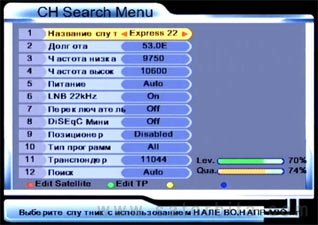
Фото 8 Меню настройки спутниковой антенны и выбора транспондера.[/center]
Меню настройки спутниковой антенны, спутникового ресивера №2, несколько отличаются от предыдущего... В этом приемнике, производители решили немного объединить меню настройки спутниковой антенны и выбора транспондера.
Я не буду рассматривать похожие параметры, здесь думаю и так понятно. Последние три пункта, я пока пропущу, так как, они относятся к параметрам транспондеров, и мы рассмотрим их позже. Остановлюсь лишь на важных отличиях для меню «Установка антенны» данного ресивера от предыдущего.
Обратите особое внимание, на пятый пункт меню. Здесь указывается, будет ли подано питание на ваш конвертер. Для чего отключать питание конвертера? Спросите Вы . Ведь если на него, не будет включено напряжение, то, ни о каком приеме спутникового сигнала речи быть не может.
Да, действительно принимать Вы ничего не сможете, но представьте себе такой вариант... У вас одна спутниковая антенна с конвертером, у которого один выход, и два ресивера, каждый из которых стоит в разных комнатах. Как подключить два приемника к одной спутниковой антенне?
Подключение двух ресиверов
Как я уже упоминал на предыдущих страницах, у практически любого спутникового ресивера есть так называемый проходной выход (Фото 9 и Фото 10), вот через него, и подключается второй ресивер.

Фото 9 Вход спутниковой антенны и проходной выход ресивера №1.
Обратите также внимание, у этих двух ресиверов, расположение этих двух разъемов, будут зеркально противоположны.

Фото 10 Вход спутниковой антенны и проходной выход ресивера №2.
Теперь, нам надо подключить два ресивера последовательно. Предположим ресивер №1, напрямую подключен к спутниковой антенне. А ресивер №2, через проходной вход первого (Рис. 3).
Первый ресивер, здесь будет ведущим, то есть как бы главным, с него будет идти питание и управление конвертера. Второй, ведомый, будет только принимать сигнал. Поэтому, в данном случае, опцию «Питание», в ресивере №2, надо переключить в положение «OFF» (выключено), то есть запретить подачу напряжения в коаксиальный кабель, предназначенное для работы конвертера (так как он запитывается от первого ресивера). Если этого не сделать, то давайте представим, что при этом будет происходить...
Предположим, что настройка спутниковой антенны, уже проведена на какой либо спутник. На первом, ведущем ресивере (главном), мы смотрим канал, который идет в вертикальной поляризации, что соответствует подаче электропитания на конвертер «14 вольт». Здесь, все будет нормально, пока Вы не переключитесь на втором ведомом приемнике, на канал, который будет идти в горизонтальной поляризации. В этом случае, второй ресивер подаст питание на конвертер величиной в «18 вольт», который в свою очередь, большим напряжением, переключит этот конвертер в горизонтальную поляризацию, что естественно отразится на просмотре телеканалов, на первом ресивере.
На практике, были случаи, когда такое происходило. К примеру, в ресивере №1, не было такой опции как выключение питания конвертера. И если я ставил его второстепенным, то есть ведомым, а №2 ведущим, то при несовпадении поляризации, то на одном приемнике, то на другом, наблюдались так называемые в просторечии "глюки", что конечно же не желательно может отразится на здоровье ресивера.
Был случай, когда спутниковый ресивер №1 "завис", и мне пришлось "перепрошить" его программу, хотя это может быть, был изначальный дефект в самом ресивере, так как после этого, при несовпадении поляризации он просто ничего не показывал, или писал "нет сигнала". Но, во всяком случае, лучше не рисковать, и на втором ресивере выключить в настройках антенны питание конвертера, или, если такой опции нет, оставить те каналы, которые идут с одинаковой поляризацией, а остальные просто удалить.
Или другой гораздо лучший выход, купить для вашей спутниковой антенны конвертер, с двумя раздельными выходами, при таком варианте, оба ресивера будут полностью независимыми друг от друга, какая бы поляризация у них не была.
В завершении обсуждения пункта меню ресивера «Установка антенны», обобщу выше изложенное, для приведенного мной примера конфигурации спутниковой антенны:
Теперь, введя параметры спутниковой антенны в ресивер, можно переходить к этапу настройки транспондеров.
Второй этап
Настройка спутниковых транспондеров
Здесь опять же, хочу предупредить некоторых владельцев спутниковых ресиверов, в которых, изначально блокируются ручной ввод параметров. Например, невозможно вручную прописать данные транспондеров.
Как я уже говорил, это сделано для того, чтобы начинающий пользователь, по незнанию не ввел каких либо хаотичных данных. В принципе, можно было, оставить все как есть, останется только выбрать понравившийся Вам спутник, с заведомо прописанными транспондерами. Но... этот вариант подходит, если ресивер выпущен сравнительно недавно, и данные, уже заранее введенные заводом-изготовителем, еще не успели устареть. В другом случае, потребуется корректировать параметры вручную. Перед вводом транспондеров, не забудьте перейти из режима «Новичок», в режим «Эксперт» (у вас, названия этих опций, могут быть другие).
Чтобы перейти к вводу транспондеров, найдите в меню вашего ресивера, что-то подобное, например - «Настройки», «Поиск», «Ручной поиск», или как в ресивере №1, опция «Поиск канала» (Фото 1).

Фото 1 Вход в меню редактирования транспондеров (для данной модели ресивера).
На этом этапе настройки спутниковой антенны, мы перейдем к более подробному описанию меню ввода настройки спутниковых транспондеров.
При выборе меню настройки транспондеров, в модели ресивера №1, открывается окно редактирования параметров спутниковых транспондеров (Фото 2).

Фото 2 Меню настройки параметров транспондеров ресивера №1.
В этом ресивере, чтобы открыть доступ к меню настройки транспондеров (меню редактирования), надо активировать этот режим нажатием красной кнопки на дистанционном пульте, в других ресиверах, может понадобиться перейти из режима «Новичок» в «Эксперт», может быть так, что эта опция будет уже открыта. Во всяком случае, Вам надо сделать так, чтобы была возможность изменять параметры «Частота», «Поток» (символьная скорость), «Поляризация».
В приведенном мною варианте спутникового ресивера, при активации параметра системы редактирования (Фото 3),

Фото 3 Блокировка каких либо изменений настройки транспондера.
Места ввода параметров транспондера, изменяют свой цвет (Фото 4).

Фото 4 Настройки транспондера, доступны для редактирования.
Теперь, так же как с меню настройки спутниковой антенны, разберем каждый параметр в отдельности для этого меню (кроме последних трех, они нам понадобятся во время сканирования спутника):
Антенна:
Порядковый номер спутниковой антенны или конвертера, к которым принадлежат спутник и введенные ниже его параметры спутникового транспондера. Эта опция Вам пригодиться, если у вас стоит более одной антенны, или в случае установки на одну антенну двух и более конвертеров. Описываемый здесь ресивер поддерживает до 16-ти спутниковых антенн, или конвертеров
Спутник:
Название спутника (в этом меню, для ресивера данной модели, можно отредактировать название спутника).
Позиция:
Здесь, состояние этой строки, напрямую зависит от введенного параметра "Тип" (подвеса), в меню настройки спутниковой антенны. В приведенном мной примере конфигурации антенны, так как подвес фиксированный, поменять ее позицию будет не возможно, а значит, с этой строкой, ни каких манипуляций делать не надо (другие типы, мы рассмотрим в следующей статье «установка и настройка мотоподвеса»).
Транспондер:
Порядковый номер спутникового транспондера (в данном случае, служит только для удобства).
Частота:
Ввод частоты спутникового транспондера, как правило, указывается в "мегагерцах" (МГц).
Поток:
Здесь вводится символьная скорость спутникового транспондера. В других ресиверах, может обозначаться словами - Поток, Символьная скорость, Кодовая скорость, Скорость кода, и т.п. Как правило, указывается в Кб/с (килобит в секунду).
Поляризация:
Указывается вид поляризации этого спутникового транспондера: ЛИНЕЙНАЯ поляризация - вертикальная (V), и горизонтальная (H), или КРУГОВАЯ поляризация - правая (R), и левая (L).
Внимание! Параметры транспондеров на спутниках могут периодически меняться. Поэтому, последние изменения, ищите в интернете, или в специальных журналах.
Примечание: В приемнике №1, значение FEC (коррекция ошибок - "Forvard Error Correction", может встретиться как "Viterbi Rate") не указывается, и по умолчанию имеет положение AUTO (автоматически). Но в других ресиверах это значение указывается, и более того, бывали случаи, когда при указывании этого параметра в положении AUTO, приемник, какой ни будь транспондер сканировал как пустой. Поэтому в этом случае указывайте точное значение. В приводимом мной примере, это значение будет 3/4.
Еще поясню, один момент, касающийся некоторых видов ресиверов.
В некоторых приемниках, при вводе значения круговой поляризации, слов типа «правая» или «левая», Вы можете не найти (к этому случаю, относится и ресивер №1, и №2). Тогда как, в других приемниках присутствуют все слова, которые, указывают на конкретный вид поляризации.